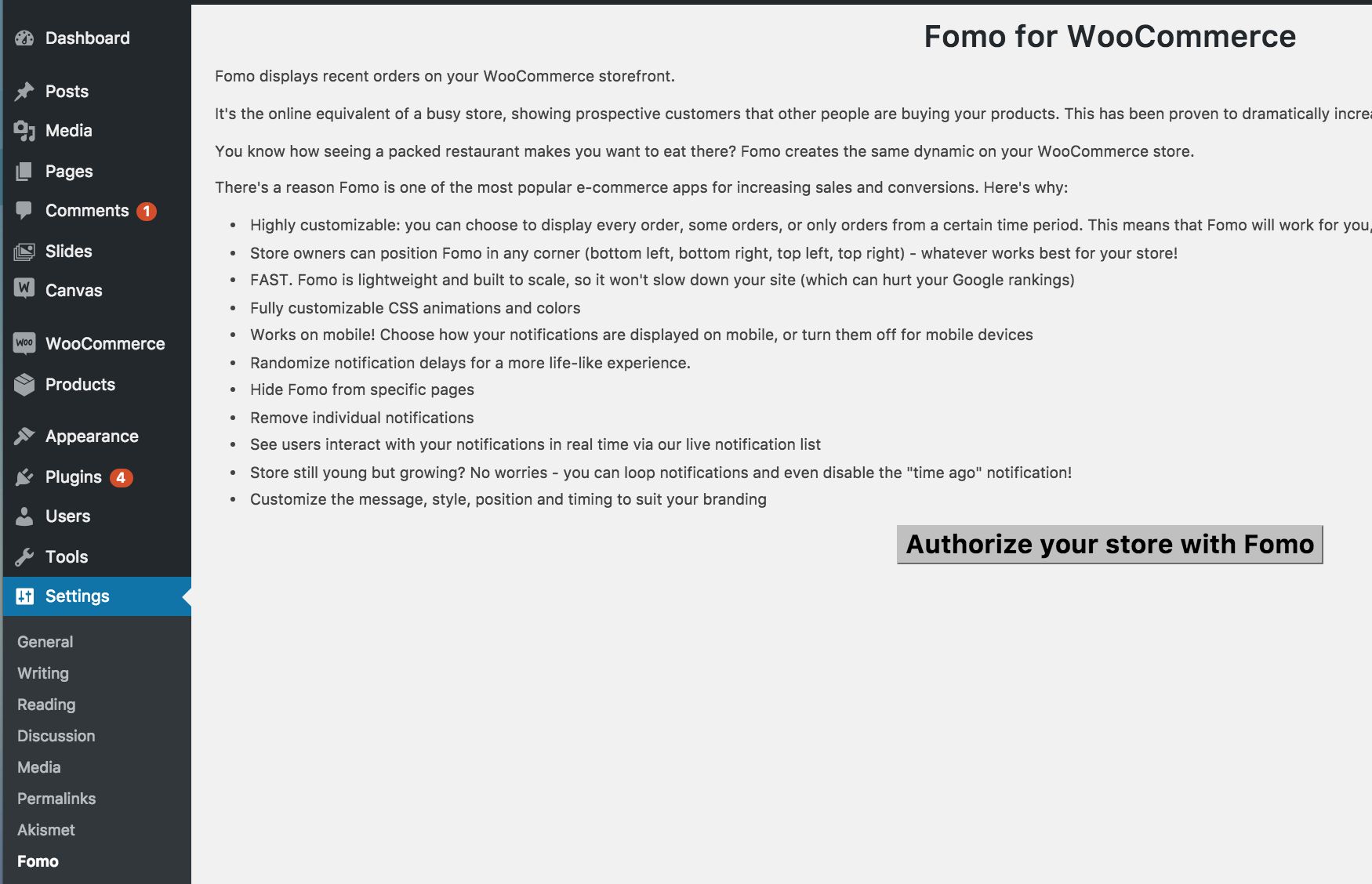Cách tạo Email cho Thanh toán Đăng ký Thất bại
Tự động theo dõi với khách hàng có thanh toán đăng ký thất bại là chìa khóa quan trọng để tăng doanh thu. Khách hàng đăng ký:
- Thường giả định rằng mọi thứ đã hoạt động như kế hoạch
- Rằng đăng ký của họ sẽ được gửi/giao trong thời gian ngắn
- Rằng thanh toán của họ đã hoạt động một cách hoàn hảo và đăng ký của họ đã ổn
Nhưng, đối với bất kỳ ai đã từng điều hành một gian hàng thương mại điện tử, bạn biết quá rõ rằng thường không phải như thế. Sai lầm, thanh toán thất bại, và giao tiếp sai lầm thường xảy ra. Với Follow Ups, bạn có thể giải quyết những tình huống này.
Đầu tiên, bắt đầu một Follow-up mới
Nhấp vào nút “Tạo Follow-Up mới” ở đầu trang hoặc vào liên kết “Email mới” trong menu điều hướng Follow-up Emails. Adventure to looking picture name=”Kích thước ảnh của tạo follow-up mới” height=”467″ src=”https://woo.com/wp-content/uploads/2015/11/create_new_followup.png” width=”766″/>
Đặt loại Follow-up
Tiếp theo, bạn sẽ muốn đảm bảo rằng bạn đã đặt đúng Loại Follow-up. Đối với hướng dẫn này, chúng tôi sẽ sử dụng loại “ Subscriptions Email ”. Look at the picture to learn more about size and size:=”https://woo.com/wp-content/uploads/2015/11/subscription_email_type.png” width=”285″/>
Đặt tên và chủ đề cho email của bạn
Bây giờ nhập tên cho email của bạn. Follow-up name được sử dụng bởi bạn cho báo cáo và theo dõi email trong tương lai. subject line là dòng chủ đề sẽ được gửi khi email này được kích hoạt và gửi đến khách hàng của bạn. Email của bạn phải có dòng chủ đề để được gửi. Look at the picture to learn more about size and size: Ăng=”https://woo.com/wp-content/uploads/2015/11/followup_name_subject.png” width=”814″/>
Nhập nội dung email
Tạo nội dung của follow-up của bạn bằng cách thêm vào đây – giống như bất kỳ bài viết hoặc trang WordPress khác. Bạn có thể làm hầu như bất cứ điều gì với nội dung này. Trình soạn thảo chấp nhận HTML đầy đủ – giống như bài viết và trang – hoặc bạn có thể giữ follow-up là văn bản thông thường. Nó tùy thuộc vào bạn. Nếu bạn muốn bao gồm các biến mà sẽ thêm nội dung động từ danh sách ở bên phải, bạn có thể làm điều đó. Chẳng hạn, nếu bạn muốn tên của khách hàng trong email, chỉ cần thêm {customer_name} ở nơi bạn muốn trong nội dung của bạn, và khi email được gửi thì biến này sẽ được thay thế bằng tên của khách hàng.
Định rõ kích hoạt của bạn
Để phục vụ cho hướng dẫn này, chúng tôi sẽ giữ kích hoạt đơn giản, nhưng bạn hoàn toàn có thể thêm nhiều phức tạp nếu cần thiết. Tôi sẽ định rõ email này sẽ được kích hoạt: 15 minutes after subscription is suspended 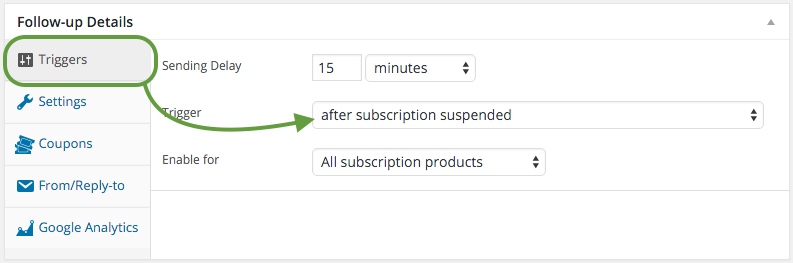 Bây giờ, mỗi khi đăng ký bị đình chỉ, email này sẽ được kích hoạt để gửi sau 15 phút sau khi đó xảy ra. Đừng lo lắng, nếu trạng thái đăng ký thay đổi, email này sẽ không được gửi. Để đảm bảo điều này, tiếp theo chúng tôi sẽ muốn nhấp vào tab “ Settings ” trong phần “ Follow-up Details ”, và kiểm tra hộp bên cạnh “ Remove on status change “.
Bây giờ, mỗi khi đăng ký bị đình chỉ, email này sẽ được kích hoạt để gửi sau 15 phút sau khi đó xảy ra. Đừng lo lắng, nếu trạng thái đăng ký thay đổi, email này sẽ không được gửi. Để đảm bảo điều này, tiếp theo chúng tôi sẽ muốn nhấp vào tab “ Settings ” trong phần “ Follow-up Details ”, và kiểm tra hộp bên cạnh “ Remove on status change “. 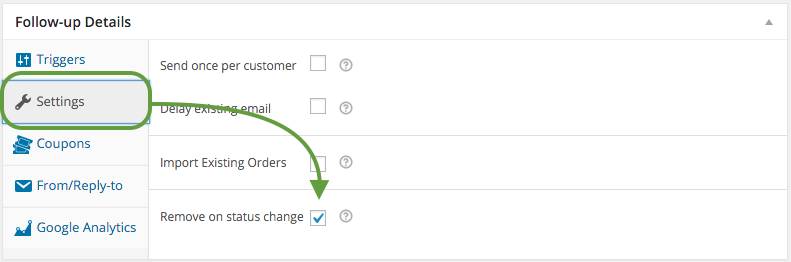
Đặt thành hoạt động và Lưu Email
Bây giờ bạn chỉ cần đặt email của mình là hoạt động và lưu nó, và bạn sẽ hoàn toàn được chuẩn bị để gửi email khi đăng ký của khách hàng của bạn bị đình chỉ. 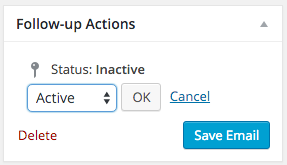


 Tiếng Việt
Tiếng Việt